A atualização mais recente do Office para Android Insider traz vários novos recursos relacionados a PDF
2 minutos. ler
Publicado em
Leia nossa página de divulgação para descobrir como você pode ajudar o MSPoweruser a sustentar a equipe editorial Saiba mais
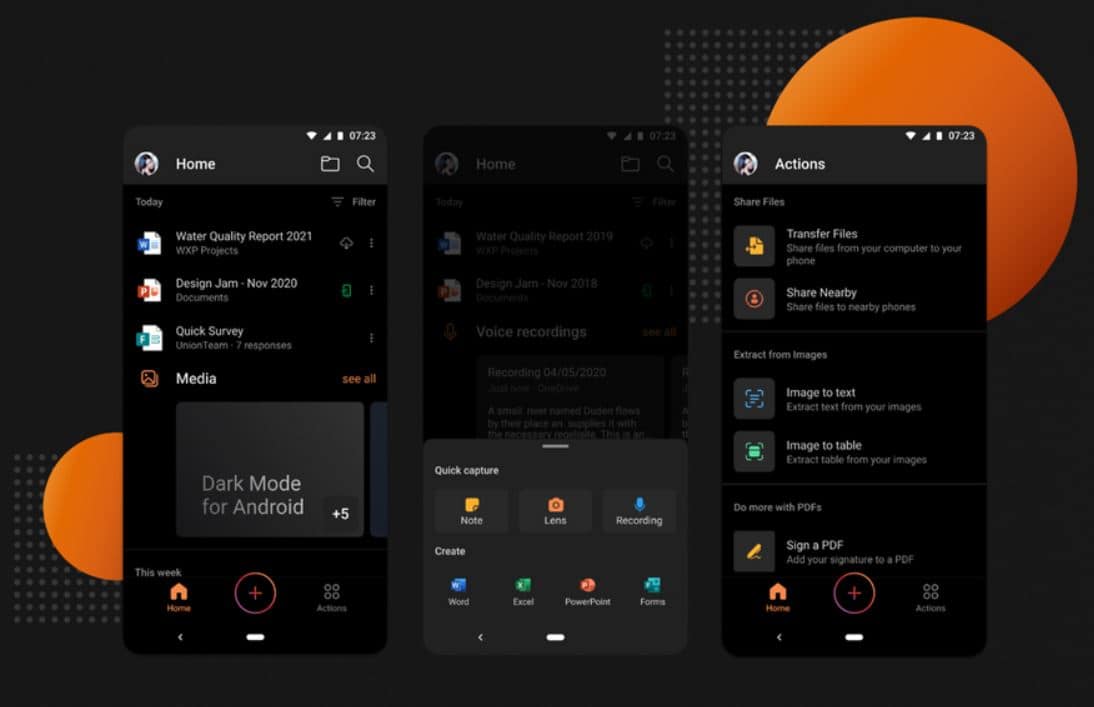
A Microsoft anunciou hoje o lançamento da versão do canal atual de setembro (visualização) para usuários do Office para Android. Este Build 16.0.14430.20026 vem com vários novos recursos relacionados a PDF. Agora você pode extrair informações específicas de um PDF, marcar uma página em um PDF, girar uma página em PDF e muito mais.
Encontre o log de alterações completo abaixo.
office mobile
Exportar transcrições de gravação para o Notes em mais de 20 idiomas
Capturando gravações de voz diretamente do Office Mobile tornou-se extremamente popular, especialmente com a opção integrada para gerar transcrições em tempo real. Agora adicionamos a capacidade de exportar essas transcrições para Sticky Notes, permitindo que você mova facilmente seu conteúdo pelo ecossistema do Microsoft 365. Para usar o recurso, em qualquer cartão de voz, basta tocar no menu de três pontos e selecionar Compartilhar > Exportar para Notas. (Também aumentamos o suporte a idiomas para o recurso de transcrição - agora ele pode lidar com mais de 20 idiomas diferentes!)
Extrair PDFs
Muitos de vocês solicitaram a capacidade de extrair informações específicas de um PDF e, em seguida, criar um novo PDF usando essas informações. Agora você pode! Para fazer isso, basta tocar no menu de três pontos no canto superior direito da tela e selecionar Extrair do PDF. Selecione as páginas desejadas e toque em Extrair. O PDF extraído é aberto automaticamente para você visualizar.
Marque páginas em PDFs
Você pediu por isso! Em PDFs grandes, muitas vezes você deseja marcar uma página importante para poder retornar facilmente a ela mais tarde. Para fazer isso, clique no menu de três pontos e selecione Bookmark. Observe que um ícone de marcador aparece na página depois que você a marca. Para testar seu favorito, abra a visualização Páginas e selecione o Marcado como favorito guia, na parte superior da tela, para visualizar todas as suas páginas marcadas.
Gire seus PDFs
Uma frustração comum ao trabalhar com PDFs é ter páginas na orientação errada. Agora ficou muito fácil corrigir esse problema rapidamente. Para girar uma página PDF para a orientação correta, basta tocar no menu de três pontos e selecionar Girar página.
Edite seus PDFs na Visualização de consumo
Deseja adicionar uma anotação ou assinar seu PDF? Agora você pode sem precisar estar no modo Editar! Para realizar essas tarefas na Exibição de consumo, toque no menu de três pontos no canto superior direito e selecione Adicionar texto ao PDF or Modo de assinatura.
Fonte: Microsoft








